安裝配置Linux ftp服務及用IE訪問Linux ftp
一、 Linux FTP的安裝配置
(1)安裝FTP:在Centos中直接用yum命令安裝
su root
yum install ftp
yum install vsftpd
(2)配置FTP服務
啟動vsftpd服務:/sbin/service vsftpd start
Vsftpd伺服器的資料夾預設是:/var/ftp/pub
Vsftpd伺服器的配置檔案是:/etc/vsftpd/vsftpd.conf
新增FTP本地使用者用於做FPT登入許可權使用者,但不做本機系統登入:
/usr/sbin/adduser –d /opt/test_ftp –g ftp –s /sbin/nolongin test這個命令的意思是:
使用命令(adduser)新增test使用者,不能登入系統(-s /sbin/nologin),自己的資料夾在(-d /opt/test_ftp)),屬於組ftp(-g ftp)然後你需要為它設定密碼passwd test
(3)新增防火牆規則
iptables -I INPUT -p tcp --dport 21 -j ACCEPT 允許21埠開放
FTP配置完成,可以用命令列的方式訪問了。
二、 IE訪問Linux FTP
很多情況下,大多數人,安裝好VSFTPD後,通過命令列方式,登入正常。但是發現通過瀏覽器方式,卻無登入。此種情況是因為VSFTPD不支援被動模式造成的,可以修改瀏覽器設定,讓瀏覽器不要以被動模式去連線即可。
配置方法:
方法(1):開啟瀏器---工具---internet 選項---高階去掉“使用被動FTP” 項
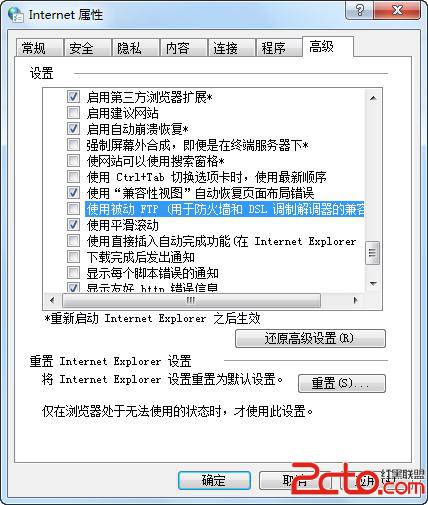
方法(2):讓VSFTPD支援被動模式此方法是以改動FTP伺服器配置以達到客戶機可以不用更改IE配置選項。
a.首先配置vi /etc/vsftpd/vsftpd.conf檔案,加入
pasv_enable=YES
pasv_max_port=30100
pasv_min_port=30000
(上面的30000--30100埠號可以是其它的,在此舉例)
b.防火牆配置開放:
vi /etc/sysconfig/iptables新增下面二行
-A RH-Firewall-1-INPUT -p tcp --dport 30000:30100 -j ACCEPT
-A RH-Firewall-1-INPUT -m state --state NEW -m tcp -p tcp --dport 21 -j ACCEPT
c.重啟一下,兩個服務:
[[email protected] ~]# service iptables restart
[[email protected] ~]# service vsftpd restart
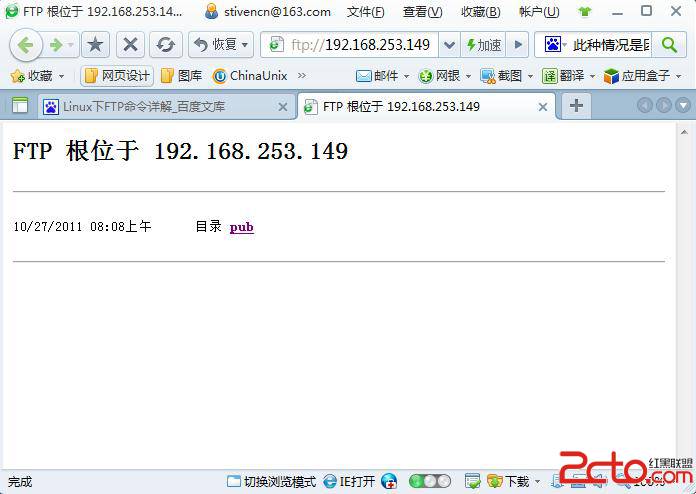
附FTP的其他安全配置:
1.你要保證自己能讀寫自己的目錄,就要在配置檔案vsftpd.conf裡設定一下就可以讀寫了.
local_enable=yes
write_enable=yes
local_umask=022
2.匿名上傳下載
修改配置檔案即可vsftpd.conf,確定有以下幾行,沒有自己新增進去就可以了.
anonymous_enable=yes
anon_upload_enable=yes
anon_mkdir_write_enable=yes
anon_umask=022
然後你可以新建一個資料夾,修改它的許可權為完全開放,任何使用者就可以登入這個資料夾,並上傳下載檔案:
mkdir /var/ftp/guest
chmod 777 /var/ftp/guest
3.定製進入FTP伺服器的歡迎資訊
在vsftpd.conf檔案中設定:
dirmessage_enable=yes
然後進入使用者目錄建立一個.message檔案,輸入歡迎資訊即可(我這裡寫入的是Welcome to gxlinux's FTP!):
[[email protected] test_ftp]# ftp 192.168.0.33
Connected to 192.168.0.33 (192.168.0.33).
220 (vsFTPd 2.0.5)
Name (192.168.0.33:gxl): test
331 Please specify the password.
Password:
230-Welcome to gxlinux's FTP!
230 Login successful.
Remote system type is UNIX.
Using binary mode to transfer files.
4.實現虛擬路徑
將某個目錄掛載到FTP伺服器下供使用者使用,這就叫做虛擬路徑.
比如將gxl使用者的目錄掛載到FTP伺服器中,供FTP伺服器的使用者使用,使用如下命令即可:
[[email protected] opt]# mount --bind /home/gxl /var/ftp/pub #使用掛載命令
[[email protected] opt]# ls /var/ftp/pub
LumaQQ Screenshot.png 桌面
5.開啟vsFTPd的日誌功能
新增下面一行到vsftpd.conf檔案中,一般情況下該檔案中有這一行,只要把前面的註釋符號#去掉即可,沒有的話就新增,或者修改:
xferlog_file=/var/log/vsftpd.log
6.限制連結數,以及每個IP最大的連結數
修改配置檔案中,例如vsftp最大支援連結數100個,每個IP能支援5個連結:
max_client=100
max_per=5
7.限制傳輸速度
修改配置檔案中,例如讓匿名使用者和vsftd上的使用者(即虛擬使用者)都以80KB=1024*80=81920的速度下載
anon_max_rate=81920
local_max_rate=81920
